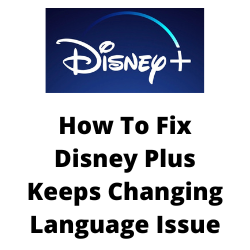هل تواجه ديزني بلس تغيير مشكلة اللغة؟ هناك العديد من العوامل التي يمكن أن تسبب هذه المشكلة تتراوح من خلل في البرنامج أو إعدادات لغة الجهاز الخاطئة أو حتى إصدار تحديثات البرامج الأقدم. لإصلاح هذا ، ستحتاج إلى إجراء العديد من خطوات استكشاف الأخطاء وإصلاحها.
Disney Plus هي خدمة بث تشبه فيديو Netflix و Hulu و Amazon Prime. يوفر الكثير من المحتوى من Pixar و Marvel Studios و National Geographic و Star Wars Universe. كما أن لديها محتوى من شبكة Fox المملوكة لشركة Disney ، بما في ذلك الغالبية العظمى من حلقات Simpsons. إنه الأنسب للعائلات التي ترغب في الوصول إلى جميع عروض ديزني المفضلة لديهم مقابل رسوم شهرية منخفضة.
إصلاح Disney Plus يستمر في تغيير اللغة


إحدى المشكلات التي قد تواجهها عند استخدام تطبيق Disney Plus هي عندما تستمر لغتها الافتراضية في التغيير من اللغة الإنجليزية إلى الصوت الإسباني. يحدث هذا الخطأ في تغيير اللغة في الغالب بسبب خلل داخلي ويمكن إصلاحه عن طريق الاتصال بدعم Disney Plus.
بصرف النظر عن الاتصال ديزني ، هناك بعض الخطوات التي يمكنك تنفيذها لإصلاح هذه المشكلة.
إليك ما عليك القيام به لإصلاح Disney Plus يحافظ على تغيير مشكلة اللغة.
الحل 1: قم بتحديث تطبيق Disney Plus
نظرًا لأن هذه المشكلة على الأرجح ناتجة عن خطأ في البرنامج ، فإن أفضل طريقة لإصلاح ذلك هي الحصول على أحدث تحديثات التطبيق. يعتمد الإجراء الخاص بكيفية تحديث التطبيق على الجهاز الذي تستخدمه.
تحديث تطبيق Disney Plus على Android
افتح متجر Google Play.
في الجزء العلوي الأيمن ، اضغط على أيقونة الملف الشخصي.
اضغط على إدارة التطبيقات والجهاز. يتم تسمية التطبيقات ذات التحديث المتاح بأنها “تحديث متاح”.
اضغط على التحديث.
هناك طريقة أخرى يمكنك من خلالها الحصول على أحدث تحديث للتطبيقات وهي إعادة تثبيت تطبيق Disney Plus. فقط قم بإلغاء تثبيته ثم تثبيته مرة أخرى.
الحل 2: تغيير لغة ديزني زائد على المتصفح
إذا كنت تصل إلى خدمة Disney Plus على متصفحك وتستمر في تغيير اللغة ، فيمكنك منع ذلك من خلال إجراء بعض التغييرات على إعدادات اللغة.
تغيير اللغة على المتصفح
افتح متصفح الويب الخاص بك.
انتقل إلى موقع Disney Plus ، وهنا قم بتسجيل الدخول إلى حسابك باستخدام بيانات الاعتماد الخاصة بك.
انقر على خيار الملف الشخصي.
انقر على تحرير الملف الشخصي من القائمة لتحرير ملف التعريف الخاص بك.
حدد ملف التعريف الذي تستخدمه وانتقل إلى لغة التطبيق.
سيُطلب منك تحديد اللغة التي تريد دفق المحتوى.
حدد لغة تفضيلاتك وانقر على القيام به لحفظ التغييرات.
الحل 3: تغيير لغة Disney Plus App
إذا كنت تعاني من Disney Plus تستمر في تغيير اللغة على تطبيق Disney Plus ، فإليك ما يمكنك فعله لإصلاح ذلك.
تغيير اللغة على تطبيق Disney Plus
- افتح تطبيق Disney Plus على جهازك.
- حدد خيار الملف الشخصي.
- انقر على خيار التعديل ملف تعريف التعديل.
- حدد ملف التعريف الذي تستخدمه ثم توجه إلى لغة التطبيق.
- حدد اللغة التي تفضلها.
- انقر على الزر الذي تم القيام به لتحديث اللغة.
الحل 4: تغيير اللغة على فيلم Disney Plus
إذا كنت تشاهد فيلمًا واللغة المفضلة هي لغة مختلفة عما اعتدت عليه ، فيمكنك تغيير هذا أثناء مشاهدة الفيلم.
تغيير اللغة أثناء مشاهدة فيلم
- فتح ديزني بلس.
- العب أي عرض أو فيلم. أو هذا المحتوى الذي تحصل فيه على هذه المشكلة.
- انتقل إلى الركن الأيمن العلوي من الشاشة وانقر على مربع اللون الأبيض أو (خيار الترجمة CC/Subtitle).
- انتقل إلى قسم الصوت.
- اختر لغتك المطلوبة من القائمة.
- استئناف فيلمك/عرضك.
حاول التحقق مما إذا كان هذا يعمل على إصلاح اللغة المتغيرة على مشكلة Disney Plus.
الحل 5: تغيير لغة ديزني بلس على جهاز Roku
إذا كنت تعاني من هذه اللغة في Disney Plus Change على جهاز Roku الخاص بك ، فستحتاج إلى تعيين إعدادات الصوت والرجوعية يدويًا.
اختيار اللغة المفضلة على Roku
- افتح تطبيق Disney Plus على جهاز Roku الخاص بك.
- قم بتشغيل المحتوى الذي تريد دفقه.
- اضغط على الزر * على جهاز التحكم عن بُعد Roku لفتح قائمة الصوت
- حدد الصوت المفضل.
حاول التحقق مما إذا كان هذا يعمل على إصلاح مشكلة خلل اللغة.
الحل 6: تغيير اللغة على Disney Plus Apple TV
هل تواجه مشكلة تغيير لغة التطبيق على تلفزيون Apple الخاص بك؟ إليك ما عليك القيام به لإصلاح هذا.
تبديل اللغات في Apple TV
- افتح Disney Plus على تلفزيون Apple الخاص بك
- العب أي لقب.
- انتقل إلى الزاوية اليمنى العليا من الشاشة وانقر على مربع اللون الأبيض أو (خيار الترجمة CC/Subtitle).
- انتقل إلى قسم الصوت.
- اختر لغتك المفضلة من القائمة.
- استئناف فيلم Disney Plus الخاص بك على Apple TV.
حاول التحقق مما إذا كانت مشكلة Disney Plus اللغوية لا تزال تحدث.
الحل 7: تغيير لغة ديزني بلس على Firestick
هل تستمر اللغة المفضلة لتطبيق Disney Plus في التغيير في Firestick؟ إليك ما يجب عليك فعله لإصلاح هذا.
تغيير لغة التطبيق على Firestick
فتح ديزني بلس.
- العب أي عرض أو فيلم.
- استخدم مفاتيح التنقل وحدد مربع اللون الأبيض (خيار الترجمة CC/Subtitle) في الزاوية اليمنى العليا.
- افتح صندوق الترجمة CC/Subtitle وانتقل إلى قسم الصوت.
- اختر لغتك المفضلة.
حاول التحقق مما إذا كان هذا يعمل على إصلاح اللغة على Disney Plus.
الحل 8: إنشاء ملف تعريف Disney Plus جديد
إذا كنت تواجه اللغة على Disney Plus تتحول من اللغة الأم إلى لغة مختلفة ، فيجب عليك التفكير في استخدام ملف تعريف مختلف.
إنشاء ملف تعريف جديد
- افتح تطبيق Disney Plus
- حدد أيقونة ملف التعريف.
- انقر فوق “حدد” إضافة ملف تعريف
- أضف المعلومات لملفك الشخصي (اسمك ، أيقونة ملفك الشخصي ، وما شابه).
- حدد حفظ. سيؤدي ذلك إلى إنشاء ملف تعريف جديد لـ Disney Plus.
- حدد ملف التعريف الجديد ، ثم قم بدفق المحتوى باستخدام هذا الملف الشخصي.
أسئلة متكررة بشكل متكرر
- ما هي اللغة الافتراضية في Disney Plus؟
ستتبع اللغة الافتراضية على Disney Plus دائمًا اللغة الافتراضية للجهاز. إذا كانت لغة جهازك إسبانية ، فستكون لغة Disney Plus الخاصة بك إسبانية.
- هل لدى Disney Plus الصوت الإسباني؟
تقدم Disney Plus حاليًا أربع لغات: اللغة الإنجليزية الأمريكية والبريطانية الإنجليزية والهولندية والإسبانية والفرنسية.
- كيفية تغيير اللغة على Disney Plus؟
افتح تطبيق Disney Plus أو انتقل إلى موقع الويب على متصفحك.
حدد علامة التبويب ملف التعريف في الزاوية اليمنى العليا.
حدد تحرير ملامح.
حدد أيقونة قلم رصاص الملف الشخصي الذي تريد تغييره.
حدد المنسدلة للغة التطبيق.
حدد لغتك المفضلة.
اضغط أو انقر فوق الزر “حفظ الأزرق” في أسفل الشاشة. - كيفية تغيير لغة الترجمة على Disney Plus Roku؟
انتقل إلى خيار الترجمة CC/Subtitle ومن خيار الترجمة ، يمكنك اختيار لغتك المطلوبة.
- لماذا لا يمكنني تغيير اللغة على Disney Plus؟
قد يكون هذا سبب علة أو خلل. حاول الاتصال بـ Disney Plus Customer Help Support.